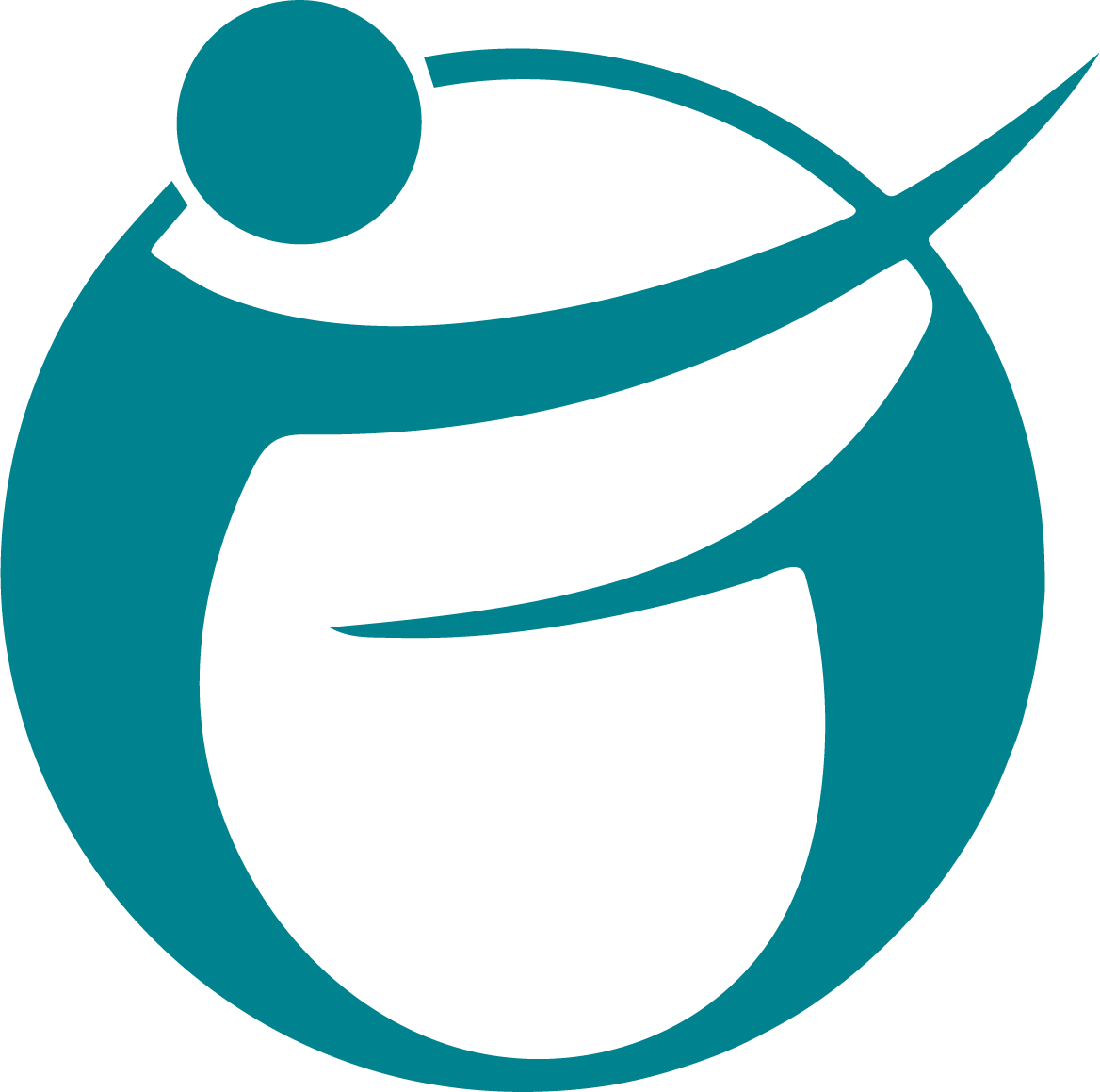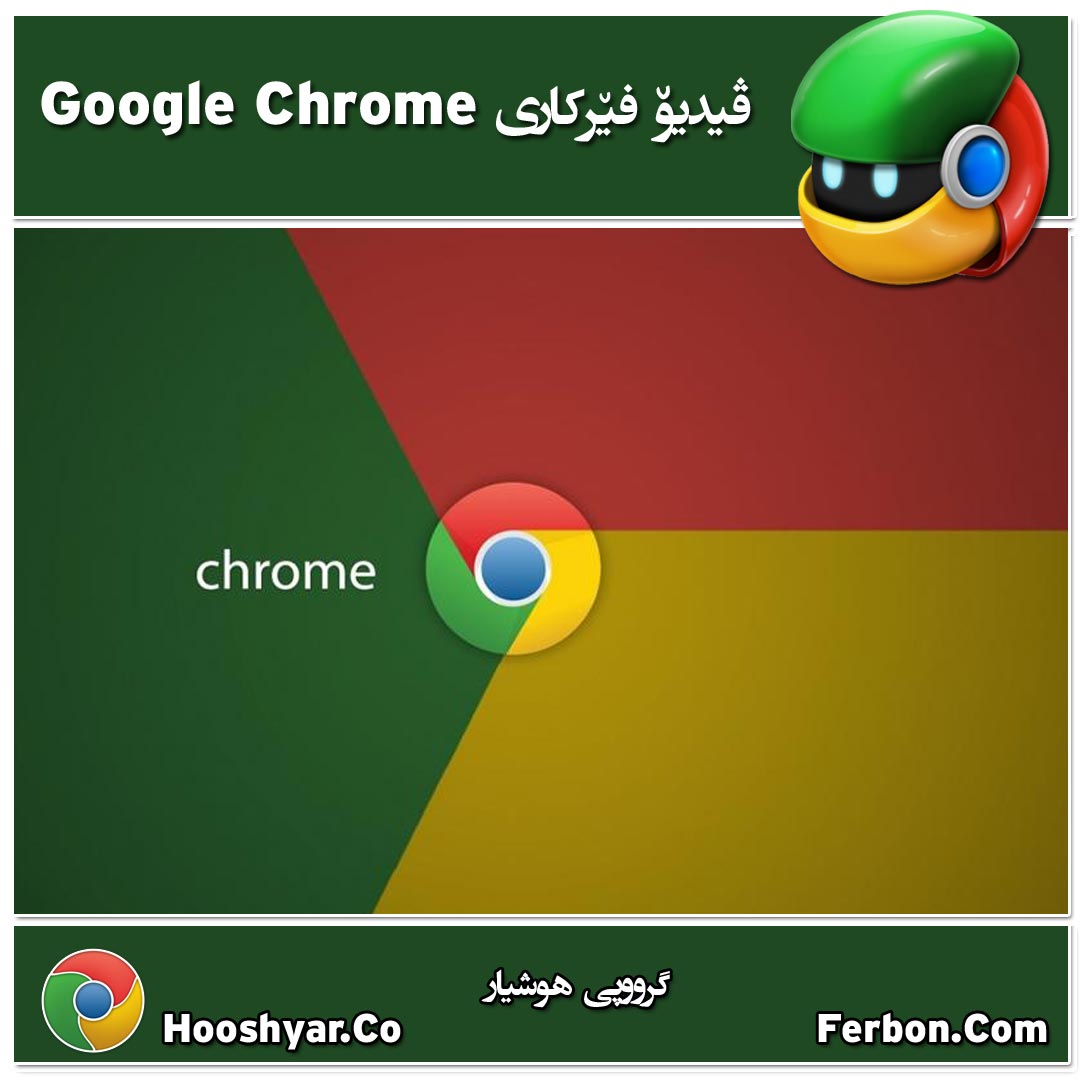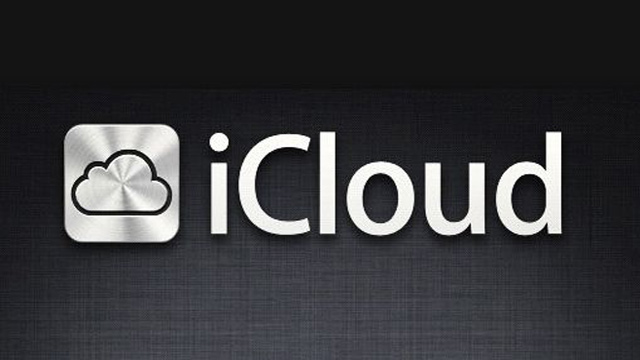by Farshad | شوبات 25, 2017 | ئنتەرنێت, ئەولەهی, ئەولەهی, بەکەڵک, پێشنیاری ئێمه, فێرکاری ڤیدیۆ, کۆمپیوتەر, هاکی وای فای
سڵاو بەڕێزان
من فەرشادم لە بەشی ئەولەهی گروپی هوشیار
لەسەرتا دا پێشکێک تان بۆ باس دەکەم، گروپی مە تمایەتی چەن ڤیدیویەک سەبارەت بە ئەولەهی و دواتریش ئەگەر بکرێت لینوکس پێشکەش بکات
لە هەوڵ هەنگاو دا دەمان هەوێت لە سێ بەش دا لەسەر Wi-Fi بە کورتی قسان بکەین و شێوازی هەک کردنی تان بە aircrack نیشان بدەین، مەبەستمان لە ئەم کارە نیشان دانی کێشەکانی ئەولەهی Wi-Fiـە ، ئێوەش بتوانن کە ئەم کێشانە لەبەر چاو بگرن و دواتریش چارەسەریان بکەن، هیوادارین ئەم فێرکاریان نابەجێ بە کار نەهێنن، بەکارهێنان نابەجێی دەتوانێت وەک دزی و تەنانت خەراپتریش بێت، بەڵام ئەگەر بە بەرزکردنی ئاستی ئەولەهی خوتان بێت زور بە کەڵک دەتوانێ ببێت.
Wi-Fi یەکەک لە جورەکانی توڕێ بێ سیم یا WLAN کە زور بە کار دەهێندرێت و لە سەر ئستانداردەکانی 802.11a ,802.11b, 802.11g, 802.11i, 802.11n ئیش دەکات لە سەر فرکوینسی ٢.٤ و ٥ گیگاهێرتز شەپولەکانی دەنێرێت، تا بیزیک ٥٠ میتر بێ کێشە بر دەکات، هەڵبەت ئەگەر هیچ شتەک پێشی نەگرێت و خێرایەکەشی تا ٥٤ مێگابیت دەچیت، هەرچەند لە شێوازە نوێیەکان هەم خێرای زورتر بوە هەم مەودای ناردنی، دەگوترێت لەوانێیە بۆ لەشی مروڤ کێشە دروست بکات بەڵام بەتواوی پشت ڕاست نەبووتەوە.
Wi-Fi بۆ ناردنی زانیارێکانی سیم بەکار ناهێنێ و لە هەوا کەڵک وەردەگرێت بۆ ناردنی زانیارێکانی، کە دەتوانێت باشی هەبێت بۆ ئەوەی کە بە ئاسانی دەستت پێدەگات و پێویست ناکا بو گواستنەوەی زانیارێکان سیم بەکار بینن، بەڵام هەر ئەوە دەبێت هوی ئەوی کە ئەم زانیاریانە بۆ هەموو لایەک بڕون و ئەگەر کەس بی هەوێت دەتوانێت کویان بکاتەوە و بکاریان بێنێت و بویە چەن پروتوکوڵەک داندراون بۆ پارستنی مودمی Wi-Fi ، وەک WEP, WPA, WPA2 و لەبەر ئەم هویە لە شوێنە سەڕبازێکان و ئەم شوێنانەی زانیاری هەستیاریان هەیە Wi-Fi بەکار ناهێنن.
یکەک لەبەشەکانی Wi-Fi ناوەکەیەتی کە بە SSID (Service Set Identifier) دەناسرێت و تا ٣٢ بایت دەتوانێ ببێت و دەتوانن بیشارنەوە، بەڵام ئەم کارە ناتوانێت مودمی Wi-Fi بپارێزێت، بۆ برزکردنی ئەولەهی مودمی Wi-Fi چەن خاڵەک لەبەر چاو بگرن:
• پروتوکوڵی وەک WPA2 بەکار بێنن
• تێپەر وشەی بەهێز بەکار بێنن (دەبێ لە ژمارە، پیت، سیمبول پێک بێت و زورتر لە ٨ کارێکتر بێت)
• WPS ناچالاک بکەن، چون هیندەک کێشەی ئەلەهی هەیە کە بە ئەسانی تێک دەشکێندرێ
• بەکارهێنای MAC Filter
• بەڕوژکردنەوەی Firmware مودمی Wi-Fi
• بەکار هێنای ئانتنی تایبەت کە شەپوڵەکان تەنیا بۆ یەک لای تایبەت دەنێرێت
• دانانی مودمی Wi-Fi لە شوێنەک کە بەردەست نەبێت
ئەم خاڵانە تا ڕادەکی زور ئەولەهیتان دەپارێزێت.
هیوادارین بەشی یەکەمتان بۆ بەکەڵک بێت و لەبەشەکانی تریش هاورێمان بن، هەر چەشنە پرسیار، کێشە، پێشنیار و رەخنەتان هەبێت، پێمان ڕابگەیێنن .
ئیمە بە هاوڕیکانتان بناسێنن
بۆ بینینی بەشەکانی تری ئەم فێرکاریە دەتوانن لە سەر ئەم بەشە کرته بکەن.

by HooshyarCO | شوبات 25, 2017 | ئنتەرنێت, ئەنیستاگرام, پێشنیاری ئێمه, تۆڕی کۆمەڵایەتی, فێرکاری ڤیدیۆ
لهم فێركاریه باسی هیندێك زانیاری گرنگ و بهكلكی ئینستاگرام دهكهین.
چونیهتی سڕینهوهی هیستوری گهڕانی ناو #ئینستا تا كهس نهتوانێ بزانێ چیمان كردووه.
چونیهتی ئاگادار بوون له دوایی بابهتهكانی هاورێكانتان.
فیلتهری زیاتر بو وێنهكانی ئینستاگرام.

by Farzad | حوزەیران 1, 2016 | ئنتەرنێت, بەکەڵک, پێشنیاری ئێمه
لەم وتارە دا هەوڵمان داوە چەن ڕێکارەک بۆ ئاسان کاری وێب گەڕی بە ئێوە بناسێنین.
ناتوانین هەموو ڕێکارەکانی وێب گەڕی لەم وتارە دا باس بکەین هەر لەبەر ئەمە، تەنیا ئەم ڕێکارانەی کە زیاتر بەکەڵکن و سەرەتایین باس دەکەین.
١_ کلیلە ڕێ کۆرت کەرەوەکان(Shortcut) کە لە تەواوی ئەپەکان کارکردی هاوشێوەی هەیە.
بۆ پاشەکەوت کردنی File لە Ctrl+S ، بۆ کردنەوەی File لە Ctrl+O و بۆ چاپ کردنی Ctrl+P بە کاری بهێنن .
داخستنی ئەپەکان
ئەگەر دەتان هەوێت ئەپەکان بەتەواوی دایخەن کلیلی Alt+F4 بە کار بێنن.
٣_نیشان کردنی مالپەرەی دڵخوازتان
بە کارهێنانی Ctrl+D ماڵپەرەی دەڵخوازتان بەریزبەندی نیشان کراو زیاد کەن.
٤_ گەڕان لەناو وێب بێ ئەوەی کە هیچ کورتە مێژوویەک (History) لە ئێوە بمێنێتەوە
بە بەکارهێنانی New incognito window ( Ctrl + Shift + N ) یا Private window هیچ کورتە مێژوویەک لە ئێوە ڕاناگرێت و دوای داخەستنی پەنجەرە ( window) هەمووی ئەو زانیاریانەی کە بە دوایاندا گەڕاون دەسڕدرێتەوە.
٥_ سنوردار کردنی بڵاو بوونەوەی ڕەنگاڵەکان(Multimedia)
ئەگەر دەتان هەوێت کاتێک کە ماڵپەرە دەکرێتەوە ویدیۆکان و شێوازە جۆراوجۆرەکانی ناوەڕۆکی Flashبە شێوازی خۆکار بڵاو نەبێتەوە دەبێت لە شریتی ئادرەسی(Address Bar)
کرۆم (Chrome) Chrom://Settings// Content تۆمار بکەن ماڵپەرەکە بۆ خوارەوە Scroll بکەن تا بە بەشی Plug _ ins بگات دواتر Click to Play هەڵبژێرن . لەمەو بەدوا ناوەڕۆکی ڕەنگاڵەکان(Multimedia) بە شێوازی خۆلەمێشی نیشان دەدرێت. بۆ ئەویکە ناوەڕۆکی ڕەنگاڵەکان چالاک بێت لەسەریان کرتە بکەن ،هەڵبەت دەبێت ئاگادر بن ئەم شێوازه هەندێک لە ماڵپەرەکان تووشی کێشە دەبن بۆ چارە سەر کردنی ئەو کێشەیە لەسەر Manage Exception کرتە بکەن و ماڵپەرەی دڵخوازەی خۆتان لە ڕیزبەندی سپی زیاد بکەن.
٦_کردنەوەی ئەنجامەکان لە پەنجەرەکی جێواز دا
ئەگەر لە شریتی ئادرەس (Address Bar) وشەیەک تۆمار بکەن و کلیلی Alt + Enter دابگرن لە جیاتی ئەمەیکە ئەنجامەکان لە بازدەری (Tab) لەبەر دەست نیشان بدرێت لە پەنجەرەکی نوێ دا دەکرێتەوە.
٧_ گەڕانەوەی بازدەرە (Tab) داخراوەکان
بە لێدانی کلیلەکانی T+ Ctrl + Shift دەتوانن بازدەرە داخراوەکان بکەنەوە
٨_ سەیر کردنی ماڵپەرەکانی کە پێشتر سەردانتان کردووە
بە کەڵک وەرگەرتن لە کورتە کلیلی Ctrl + H ، دەتوانن کورتە مێژوکانی کە پێشتر سەردانتان کردوە ببینن . بەڵام بۆ ئەویکە نیشان بدەن کام ماڵپەرە سەردانی زیاتر و ڵێکردوە تەنیا پێویستە Back کە لەلای شریتی ئادرەسە،
کرتەی Mouse ڕابگرن، ئەم کارە بە ڕاگرتنی کلیلی ناو راستی Mouseـیش دەکرێت.
٩_ گەڕانی خێرا بە دوای نوسراوەکان
ئەگەر وشەیک یا نوسراوەیەک لە ناو ماڵپەرەیەک دا، هەڵتان بژاردبێت و لەسەری راست کرتە بکەن، ریزبەندیەک نیشان دەدرێت کە نۆسراوی هەڵ بژاردراو لەگەڵ search google for بە ئێوە نیشان دەدات، بە هەڵ بژاردنی ئەم بەشە ماڵپەرەی Google بە دوای نوسراوەکەی هەڵتان بژاردوە گەڕان دەکات.
١٠_گەڕاندنەوەی گۆرانکاریەکان
ئەگەر ئەم گۆران کاریکان لە سەر وێب گەرەکتان کردووتانە تووشی گیرو گرفتتان دەکات دەتوانن ئەم گۆران کاریان بۆ شێوازی سەرەکی بگەرێننەوە . بۆ ئەو کارە لە ناو IE لە بەشی ئامرازەکان (Tools)بەشی Internet Options هەڵبژێرن، لە ناو Internet Options بۆ بازدەری (Tab ) Advanced بڕۆن و لەسەر reset کرتە بکەن.
١١_ دەست پێگەیشتن بە کاردی بیرگه (Memory Card) لە ناو مۆبایلەکانی ئاندرۆید
لە وێب گەری خۆتان بۆ نیشان دانی ناوەڕۆکی کاردی بیرگه (Memory Card) لە شریتی ئادرەس file:////sdcard تۆمار بکەن.
١٢_ دەست پێگەیشتن بە File
وێب گەری ئێوە ئەم توانایەی هەیە کە وەک File Explorer، ناوی File و Folder بە ئێوە نیشان بدات .بۆ ئەم کارە ناوی درایوی دڵخوازتان ، بۆ نموونە \:C لە شریتی ئادرەس تۆماری بکەن و Enter لێبدەن .
١٣_ کەم کردنەوەی ڕادەی هاتووچۆی زانیاریکان (Traffic Usage)
ئەگەر بە دوای کەم کردنەوەی ڕادەی هاتووچۆی (Traffic Usage) خۆتانن و ناتانهەوێت لە کاتی سەردانی ماڵپەرەکان زیاتر لە ڕادە ئینتەرنێت بەکار بهێنن
Chrome یارمەتیو دەدات بۆ کەم کردنەوەی ڕادەی هاتووچوی زانیاریکان، بۆ ئەم کارە لە ناو مۆبایلی خۆتان بچنە ناو بەشی Setting و بەشی Reduce Data Usage چالاک بکەن.
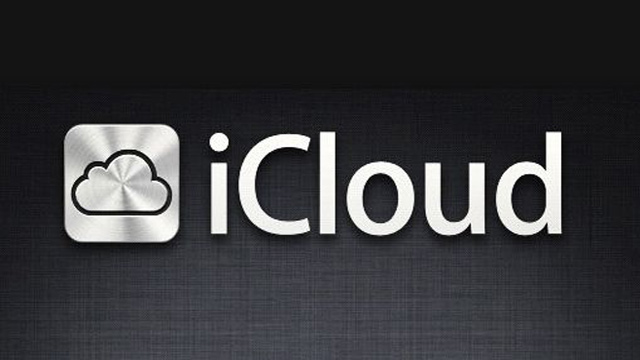
by Chiya Qadri | شوبات 12, 2013 | ئنتەرنێت, بەکەڵک
ههندێک جار ناتوانین یاخود لهبیرمان ئهچێت پاراستنی(backup ) شتهکانی ناو مۆبایلهکانمان بکهین ،،بههۆی زۆر کێشه زۆر جار مۆبیلهکانمان له ئیش دهکهوێت ، یاخود ناتوانین (ئای ئۆ ئێس) خهزن بکهینهوه ، باشه له مۆبیل چی بۆ ئێمه گرینگە؟؟؟
1-پهیوهندیهکان
2-پهیام
3-وێنه
4-ڤیدیۆ
5-ئارچیڤ
ئای خودایه، بۆ ئهوهی نهڵێن ههموو شتهکان سرایهوه، له ماڵپهرهکان ئهنوسین تکایه یارمهتی مان بدهن ، براجوانهکهم ئهتوانی ئهم جیهازهم بۆ چاک بکهیتهوه ، بۆ ئهوهی ئهم کێشهیهمان نهێته پێش و ئهم ووشانه بهکار نه هێنین بریارم دا ئهم بابهته بنوسم.

1-(iCloud ) ئهوه چیه ؟
(iCloud ) ئهوهته ئهوهیه !
خزمهت گوزاریهکی ئاپڵه که بهشێوهیهکی زۆر جوان بۆ ئێمهی ئاماده کردوه. واتا ئهوشتانهی که بۆ ئێمه گرنگن ههرکاتێک پێمان خۆشبێت سهیری بکهین یان بیگهرێنینهوه یان کۆپی بکهین. بهڵکو بڵێ ی (iCloud ) بهخوا ههمووشتهکانی من کۆپی ئهکات و چاودێریم دهکات ؟ نهخێر بۆچی شتێکی وابکا، له دونیا تۆ ئهزانی چهند کهس (iCloud ) بهکار دێنی . بۆیه لهمه تهئهکید بین که شتهکانمان چاودێری و کۆپی ناکرێ

2- زانیاری زیاتر
ئهگهر زانیاری زیاتر بنوسم لهسهر (iCloud ) ئهوا بهرههمهکانی تهواو نابێت بهڵام ئهبێت له شوێنێکهوه دهست پێ بکهم .
3- هاوبهشکردنی وێنه
بههاوبهش کردنی وێنه له کاتێک دا (iCloud ) ئهتوانی وێنهکان بنێرێ بۆ (ماک) یاخود (PC) به رێگای وای فای (iCloud ) بهکامێرایهکی ژمار کاتێک وێنهکانت به رێگای (usb) گواستهوه بۆ سهر کۆمپیوتهرهکهت لهههمان کات به رێگای وای فای وێنهکه ئهچێیته سهر جیهازهکه وهک ( ئایفۆن ، ئایپاد ، ئای تهچ) هاوههنگاوکردین وێنهکانتان چ جیهازێک داستی بۆ ببهین وێنهکان له وێیه.

4-بهلگهکان
به (ماک ،ئایفۆن ، ئایپاد ، ئای تهچ) ئهتونین بهڵگهو جوانترین درخست دروست بکهین ، ههروهها (iCloud ) کرداراکانتان له ههموو جیهازهکان دههێلێتهوه . له تێکهڵاو بوونی پهرگهو بوخچه ، بۆ ئاخیرین جار بهڵگهکانت چۆن یان له کوێ دروست کردبێت له جیهازهکانی تریش ههروا دیار ئهبێت ، چهند بهرنامهیاک وهک ( کینۆت ، پێگس ، نهمبرس ) پشتگهری (iCloud ) دهکهن .

5- سهفاری
(iCloud ) نیشکراوهکان و کرداریهکان له (iCloud ) بهجوانی ئههێلێتهوه له جیهازهکان دا . ئهو کردارانهی له (iCloud ) کردوتانهوه ههروهها له ههمان کات دا له جیهازی ( ئایفۆن ، ئایپاد ، ئای تهچ، ماک) نیشان دهدات. بۆیه لهو شوێنانهی که دهستان له ههڵگرت لهوێوه ئهتوانن بهردهوام بن ههروهها کاتێ که ئینتیرنێتمان نهما ئهوکردارانهی که سهردانتان کردوه بێ ئهوهی ئینتیرنێتمان ههبێت ئهتونین سهردانیان بکهینهوه.

6- ڕۆژ ژمێر، پهیوهندیهکان و پۆست
بێگومان (iCloud ) وهکو بابهتهکانی تر بۆ بهشی ڕۆژ ژمێر، پهیوهندیهکان و پۆست کرداریاکان خۆی دههێڵێتهوه ! ئهگهر بێت و پۆستێکت سرابێتهوه ئهوا له ههموو جیهازهکان ئهسرێتهوه.

7- بهرنامهکان
له یهک دانه جیهاز زیاترتان ههبێت ئهوا (iCloud ) له ههموو شوێنێک له گهڵ تۆیه ! ئهگهر بهرنامهیاکی تازه له ئایفۆن دابهزێنی ئهوا ئهگهر ڤێرژنی (ئای پاد) ی ههبێت بۆ ئایپادیش ئۆتۆماتیکی دادهبهزێت. بۆیه پێویست ناکه ئایفۆن لهگهڵ کۆمپیوتهرهکهت هاوههنگاو بکهیت چونکه (iCloud ) له جێی ئهوه ئهم کاره دهکات. ئهگهر بێت و بڵێین له رابردودا بهرنامهکانتان کری بێت ئێستاش جیهازێکی تازهتان ههیه بهڵام پێویستتان بهو بهرنامانه ههیه که له رابردو دا کریوتانه (iCloud ) ئیزنی ئهوهت پێ دهدات که بهرنامهکانی که له رابردو دا داتگرتب و بیان بینی و بۆ ( ئایفۆن ، ئایپاد ، ئای تهچ) ئهتوانین جارێکی تر بهخۆرایی دایبگرین.

8- پهرتوکهکان (iBooks )
باشترین رێگا بۆ خوێندنهوهی پهرتوکهکان (iCloud )ه له (iBookstore) دا پهرتوک دابگرا (iCloud ) پهرتوکهکه له ههموو جیهازهکان دا لهبهر دهگرێتهوه. کاتێک که پهرتوک ئهخوێنیتهوه و گۆران کاری تیا ئهکهی پێویست ناکا له ههموو جیهازهکان دا ئهمه بکهین ئهوه ئیشی (iCloud )ه ئهو له جیاتی تۆ ئهم کاره دهکات.

9- ئایفۆنهکهم بهێنهوه
ئهگهر جیهازهکهت بزر بی ئهوا ئهم بهرنامهیه یارمهتیت ئهدات سهردانی ویبی (iCloud ) بیکهین و وهجۆکهرکردنی بیکهین و تهنها بهرنامهی (Find My iPhone) بهکار بێنین جیهازهکهمان له نهخشه دیاری دهکهوێت، لهسهر شاشهکه پهیامێک ئهبینین له دوورهوه ئهتونین ” تێپهره ووشه ” دروست بکهین یاخود به ” تێپهره ووشه ” شتهکانی ناو جیهازهکهت بسریتهوه.
لهگهڵ (ئای) دیتنهوهو پاراستنی جیهازهکان ئاسانتر ئهبێت، به ” تێپهره ووشه ” کی چوار رهقهمی ئهتوانین له دورهوه جیهازهکهمان قوفل بکهین و پهیامێک بنوسین بۆ ئهوهی پهیوهندیتان له گهڵ بیگرین ، ئهگهر کهسێک جیهازهکهی دیتهوه ئهوه تهنها ئهو پهیامه ئهبینێ که تۆ نوسیوته ناتوانێ هیچ شتێکی تر بهکاربێنێت له جیهازهکه دا ههروهها لهکاتی بزربونی جیهازهکهدا ” تێپهره ووشه ” چوار رهقهمی ئهوا له شوێنی ونبونی جیهازهکه به ” مهیل ” یاخود به بهرنامهی (Find My iPhone ) ئهتوانین راپۆرتی جیهازهکه بزانین.

10- هاورێکانم ببینمهوه ( Find My Friends)
هاورێکانم ببینمهوه : ئهو شوێنهی ئێوهی لێن و ئهو کهسانهی که بۆ ئێوه گرنگن خۆپێشاندانی بهرامبهر ئهو کهسانه باشترین و ئاسانترین رێگا بهرنامهی ( Find My Friends) له نهخشهدا شوێنی خۆت یان شوێنی هاورێکانت دیار دهکهوێت، بهم شێوهیه ئهتوانین بزانین که چی داکهن یاخود له کوێن.
بۆ نمونه منداڵهکهت له خوێندنگه هاته دهرێ یاخود گهیشتهوه ماڵ به رێگای ئهم بهرنامهیه خهبهرت ئهبێت که منداڵهکهت له کوێیه ههروهها ئهم ئاگاداریه ئهتوانی بڵاوبکهیهوه بۆ کهسانی تر که له خانهواده دان.

11- زیاتر جێگای بهتاڵ
نرخهکان هیچ کێشهی نیه، من تا ئیستا له ۵ گیگا زیاترم نه رۆیشتوم، به وێنهو ڤیدیۆ به تهئهکید پێویستتان به جێگای زیاتر ههیه ئهوهش خۆتان باشتر ئهزانن.
ئاسان کردنی ژیانی ئێمه له (iCloud) هیچ شتێکت لێ بزر نابی به دڵنیاییهوه زانیاریهکانت ئهتوانی بشاریتهوه و ههر کاتێ پێت خۆش بێت ئهتوانی بیگهرێنیتهوه.
بهرای من خزمهت گوزاریهکی زۆر باش و بهسوده.